Fix De Printer Spooler-service is onverwacht beëindigd
Vorige week ging ik een Word-document afdrukken vanaf mijn computer en was een beetje verbaasd om te zien dat er geen printers in het dialoogvenster Afdrukken stonden! Dus toen besloot ik om naar het Configuratiescherm, Printers en Faxapparaten te gaan en was nog meer verrast om te zien dat het helemaal leeg was!
Ik klikte voor de zekerheid op Add a Printer en ik kreeg een bericht met de boodschap:
De Printer Spooler-service is onverwacht beëindigd

Na ongeveer anderhalf uur kon ik eindelijk opnieuw afdrukken. In dit artikel ga ik de stappen volgen die ik heb gevolgd om mijn printer weer aan het werk te krijgen. De oplossing kan u helpen als u een van dit soort problemen ondervindt:
- U krijgt de fout "Printer Spooler Service is beëindigd onverwacht"
- U ziet dat het venster Printer en faxen leeg is en dat er geen printers worden vermeld
- U krijgt een bericht wanneer u vanuit een bepaald programma probeert af te drukken dat er geen printers zijn geïnstalleerd
Als u een van deze symptomen op uw computer hebt, volgt u de onderstaande stappen en hopelijk drukt u binnenkort opnieuw af! Lees ook mijn andere artikelen over het wissen van de afdrukwachtrij in Windows en het handmatig verwijderen van een printer.
Fix Print Spooler-servicefout
Stap 1 : Als de print spooler-service niet al is gestopt, ga je gang en stop het. U kunt dit doen door naar Start, Uitvoeren en Services.msc te gaan . Blader vervolgens naar de Print Spooler- service, klik met de rechtermuisknop en kies Stop .
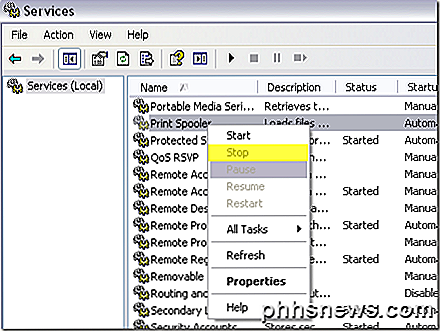
Stap 2 : Nu wilt u alle oude afdruktaken wissen die mogelijk vastgelopen zijn in de afdrukwachtrij. Soms kan een slechte afdruktaak ertoe leiden dat de afdrukspoolerservice faalt.
Ga naar C: \ WINDOWS \ system32 \ spool \ PRINTERS en verwijder alle daarin vermelde bestanden of mappen. U kunt proberen terug te gaan naar services.msc en de print spooler-service opstarten om te zien of dit uw probleem heeft opgelost.
In mijn geval gebeurde dit niet omdat de stuurprogramma's voor een van mijn printers beschadigd waren.
Stap 3: Zorg ervoor dat u de print spooler-service stopt voordat u verdergaat. Eerst zullen we de corrupte stuurprogramma's handmatig uit het Windows-register moeten verwijderen. U kunt dat doen door hier te gaan:
HKEY_LOCAL_MACHINE \ SYSTEM \ CurrentControlSet \ Control \ Print \ Environments \ Windows NT x86 \ Drivers
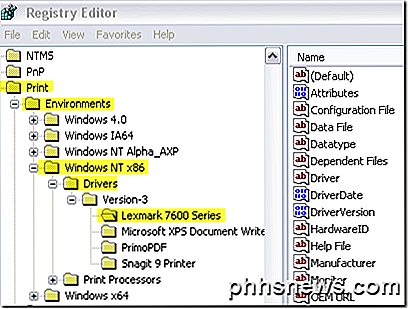
In mijn geval was het Lexmark 7600 Series-stuurprogramma de enige printer die ik had geïnstalleerd, dus ik wist dat dit het probleem veroorzaakte. Ik ging door en schrapte de volledige sleutel genaamd "Lexmark 7600 Series".
Stap 4 : Probeer nu de print spooler-service weer in te schakelen. Wat er eerder met me gebeurde voordat ik het stuurprogramma uit het register verwijderde, was dat elke keer dat ik de print spooler-service inschakelde, deze gewoon zou stoppen wanneer ik probeerde toegang te krijgen tot Printers en faxapparaten of iets probeerde af te drukken.
Nadat ik de corrupte driver had verwijderd, kon ik beginnen met de print spooler-service en deze bleef draaien, zelfs wanneer ik naar Printers en faxapparaten ging. Nu ben je feitelijk weer in het bedrijfsleven.
Stap 5 : zorg ervoor dat u de printersoftware nu van uw pc verwijdert. In mijn geval had de Lexmark-printer een reeks hulpprogramma's geïnstalleerd, enz. Ik moest dit ook volledig verwijderen voordat ik de printer opnieuw kon installeren.
Stap 6 : Nadat u het corrupte stuurprogramma uit het register hebt verwijderd en de software van de printer hebt verwijderd, kunt u doorgaan en de printer opnieuw installeren. In mijn geval heb ik zojuist de cd die bij de printer is geleverd, gebruikt om hem opnieuw te installeren. U kunt het stuurprogramma ook downloaden van de website van de fabrikant.
Na dat alles kon ik eindelijk opnieuw afdrukken! Een heel proces, maar het werkt. Dus als u problemen ondervindt met de print spooler-service, zou dit uw probleem moeten oplossen. Zo nee, plaats hier een reactie en ik zal proberen te helpen! Genieten!

Kunnen mensen me echt vinden met behulp van foto's die ik online plaats?
Hoewel foto's met een GPS-tag handig zijn om altijd te weten waar u een foto hebt genomen, hebben locatiegegevens die in foto's zijn ingevoegd verontrustende privacy en beveiligingsimplicaties . Moet je je zorgen maken over het risico dat mensen je volgen via foto's die je online publiceert? Geachte How-To Geek, Jullie moeten me helpen.

De beste nieuwe functies in macOS Sierra (en hoe deze te gebruiken)
Er is een nieuwe versie van het Apple-besturingssysteem voor de desktop beschikbaar en er komen een hele reeks interessante nieuwe functies bij. Hier zijn enkele van de beste om op te letten. Misschien is de grootste verandering bij OS X dat het niet meer OS X is. Nu heet het macOS en deze versie krijgt de naam Sierra.



